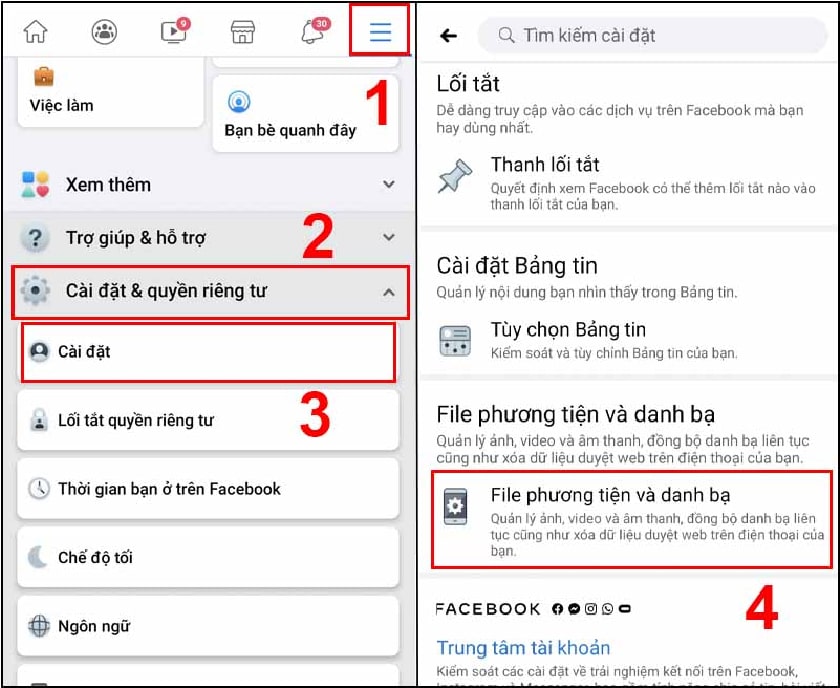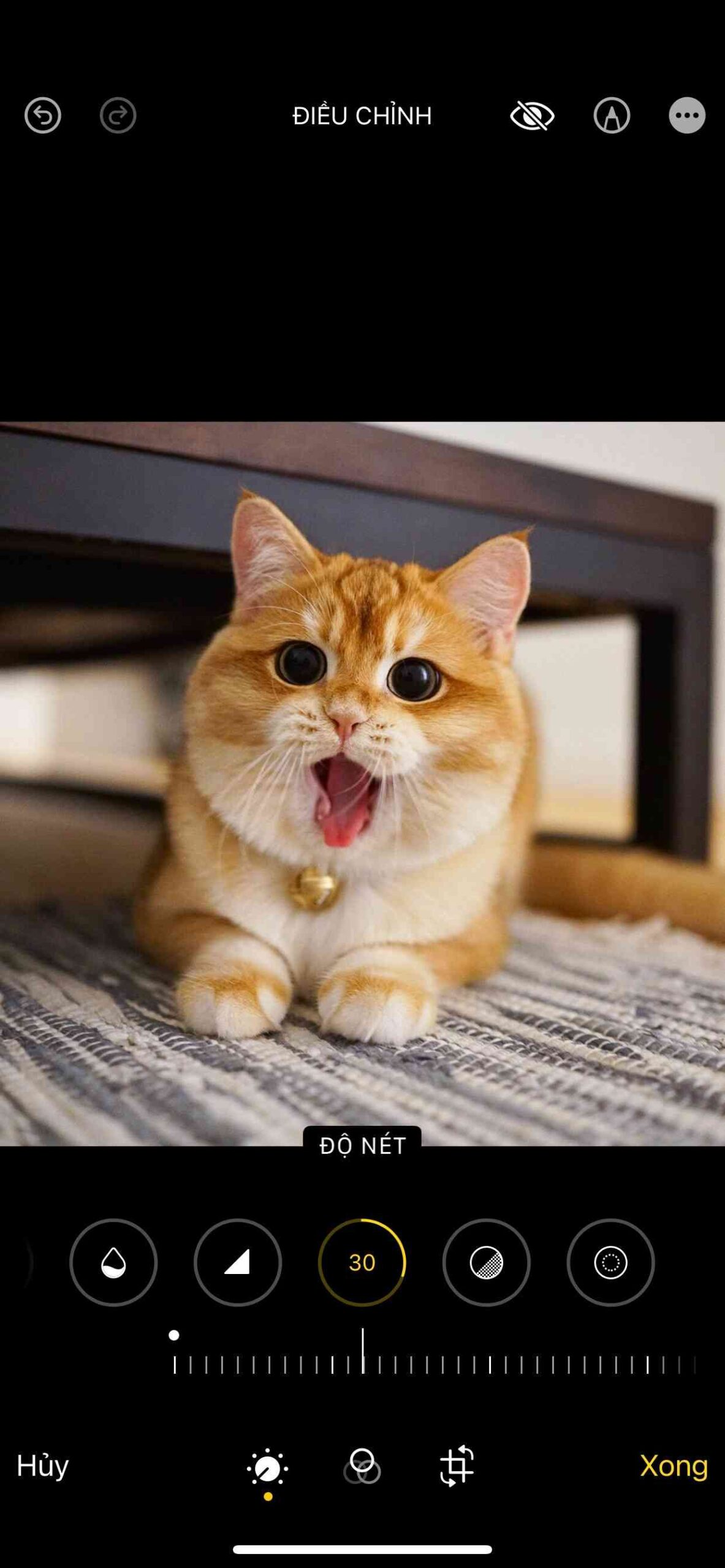Bạn có cảm thấy phiền toái khi mỗi lần đăng ảnh lên Facebook đều bị mờ hoặc vỡ dù trước đó ảnh đã được chụp rất nét và rõ? Thật ra muốn giải quyết được tình trạng trên khá đơn giản, chỉ với 6 cách đăng ảnh lên Facebook không bị vỡ đưới đây mà Tâm Blogs sắp chia sẻ, chắc chắn bạn sẽ có được cho mình những tấm ảnh chất lượng nét nhất.
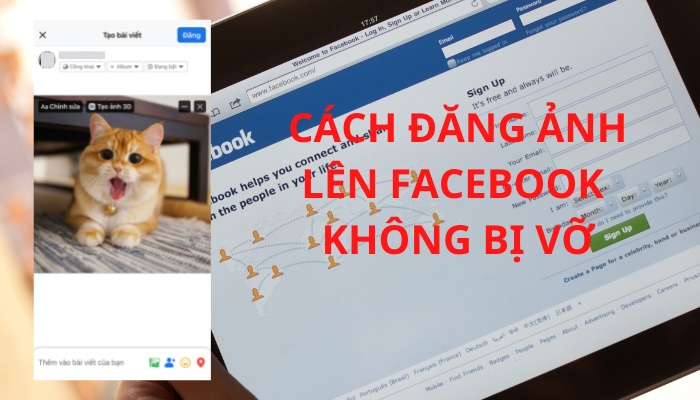
Tại sao hình ảnh bạn đăng lên Facebook lại bị mờ?
Bên cạnh đó còn có một số yếu tố khách quan do chúng ta sơ suất hoặc chưa biết gây nên khiến hình ảnh bị mờ khi đăng tải:
- Bạn chưa cài đặt tải ảnh HD trên ứng dụng Facebook;
- Wifi hoặc mạng di động của bạn bị yếu, chập chờn;
- Bộ nhớ cache của trình duyệt bạn đang dùng bị quá tải;
- Hình ảnh bạn sử dụng được lưu từ một nguồn thứ 3 khiến hình ảnh bị bể và không còn rõ nét.
- Bạn chưa cập nhật Facebook trên CH Play hoặc App Store;
Tác hại của việc đăng ảnh bị vỡ, mờ
Facebook là một trang mạng xã hội giúp bạn chia sẻ cảm xúc, hoạt động, các thú vui của bản thân để giúp bạn lấy được nhiều tương tác từ những người bạn khác trên Facebook. Do vậy mà khi đang có một bức hình đẹp muốn chia sẻ với người khác trên Facebook nhưng lại bị mờ hoặc bể hình thì bạn sẽ có cảm giác như thế nào:
- Bạn hoặc người dùng Facebook khác không nhìn thấy được rõ ràng hình ảnh bạn đăng tải lên;
- Khiến tổng thể bức hình trở nên không đẹp khi nhìn từ xa hoặc đặc biệt là khi zoom gần vào;
- Tạo cảm giác khó chịu và mất hứng cho người sử dụng Facebook khi hình ảnh trong thư viện ảnh rõ nét nhưng khi đăng tải lên lại bị mờ và bể ảnh hoàn toàn.
Có thể thấy rằng hiện đang có nhiều nguyên nhân khiến hình ảnh bạn đăng lên Facebook bị mờ, do đó mà việc thực hiện các cách đăng ảnh lên Facebook không bị vỡ đang được dân tình quan tâm khá nhiều.
Hướng dẫn cách đăng ảnh lên Facebook không bị mờ
Cách đăng ảnh lên Facebook không bị vỡ bằng điện thoại
Đối với điện thoại hệ điều hành Android
Nếu bạn là người sử dụng điện thoại hệ điều hành Android, bạn có thể áp dụng cách sau:
Bước 1: Truy cập vào ứng dụng Facebook trên điện thoại;
Bước 2: Ấn vào biểu tượng 3 dấu gạch ở góc phải => cài đặt quyền riêng tư;
Bước 3: Cài đặt;
Bước 4: Bạn sẽ thấy được mục File phương tiện và danh bạ => video và ảnh => click vào mục tải ảnh lên dạng HD.
- Đánh giá: 6/10
- Ưu điểm: thao tác đơn giản, dễ thực hiện
- Nhược điểm: không hoàn toàn khắc phục được tình trạng hình mờ.
Dành cho iPhone và iPad
Bước 1: Bạn ấn vào biểu tượng dấu 3 gạch ở góc phải màn hình bên dưới => cài đặt quyền riêng tư => cài đặt;
Bước 2: Kéo xuống mục File phương tiện và danh bạ => chọn mục nhỏ video và ảnh => bật chức năng cho đăng tải ảnh dưới dạng HD.
- Đánh giá: 6/10
- Ưu điểm: thao tác đơn giản, dễ thực hiện
- Nhược điểm: không hoàn toàn khắc phục được tình trạng hình mờ.
Cách đăng ảnh lên Facebook không bị vỡ trong mục sửa ảnh ở Iphone
Ngoài các app chỉnh sửa ảnh thông thường ra, nếu bạn muốn sở hữu được một bức ảnh đẹp nhưng ngại tải nhiều app rắc rối bạn có thể tham khảo qua tính năng sửa ảnh có ở Iphone. Trong tính năng này, bạn có thể hoàn toàn chỉnh sửa ảnh theo các tone màu lạnh, nóng hoặc phù hợp với hoàn cảnh của bức ảnh.
Bên cạnh đó, trong tính năng chỉnh sửa ảnh của Iphone còn có một mục nhỏ là “độ nét” giúp bạn cân bằng cũng như điều chỉnh lại độ nét của bức ảnh để khi đăng tải lên Facebook được sắc nét nhất mà không lo bể hình.
- Đánh giá: 8/10
- Ưu điểm: là tính năng tích hợp sẵn cho người dùng hệ điều hành IOS
- Nhược điểm: không đáp ứng được cho nhu cầu của người dùng hệ điều hành Android.
Lưu ý: bạn nên điều chỉnh “độ nét” dao động chỉ từ 20 – 30 để cho ra được bức hình đẹp nhất.
Cách đăng ảnh lên Facebook không bị vỡ bằng ứng dụng thứ 3
Nếu đã thử qua cách trên nhưng chưa thấy hiệu quả rõ rệt, bạn có thể can thiệp cải thiện chất lượng và độ sắc nét cho ảnh thông qua việc tải thêm một ứng dụng chỉnh ảnh thứ 3.
Dưới đây là một số ứng dụng phổ biến được nhiều người sử dụng:
Remini
Remini là một app giúp bạn khôi phục và cải thiện được chất lượng hình ảnh từ thấp lên cao nhờ sử dụng công nghệ AI thông minh. Bên cạnh ảnh, Remini còn hỗ trợ người dùng khôi phục video chất lượng cao.

Thông thường thì hình ảnh đã qua chỉnh sửa với các ứng dụng làm đẹp khác sẽ bị mờ và bể đi khá nhiều, lúc này bạn chỉ cần chọn chỉnh sửa và cải thiện lại độ nét với ứng dụng Remini là hoàn toàn có thể tự tin đăng tải lên Facebook.
- Đánh giá: 7/10
- Ưu điểm: Làm rõ nét được cả hình ảnh và video với đa dạng các chức năng
- Nhược điểm: bạn phải tốn tiền mua để mở rộng chức năng hoặc chỉ được sử dụng duy nhất chức năng cải thiện độ nét của ảnh tối đa 5 lần/ngày.
Wink
Có thể nói, Wink là sự kết hợp hoàn hảo giữa chỉnh sửa và cải thiện độ nét, nếu bạn còn đang phải đau đầu khi phải chỉnh sửa ảnh ở một ứng dụng khác rồi lại phải vào môt ứng dụng khác nữa để cải thiện lại độ nét thì bây giờ, chỉ cần tải duy nhất ứng dụng Wink bạn đã hoàn toàn giải quyết được nhu cầu cải thiện hình ảnh cho bản thân.
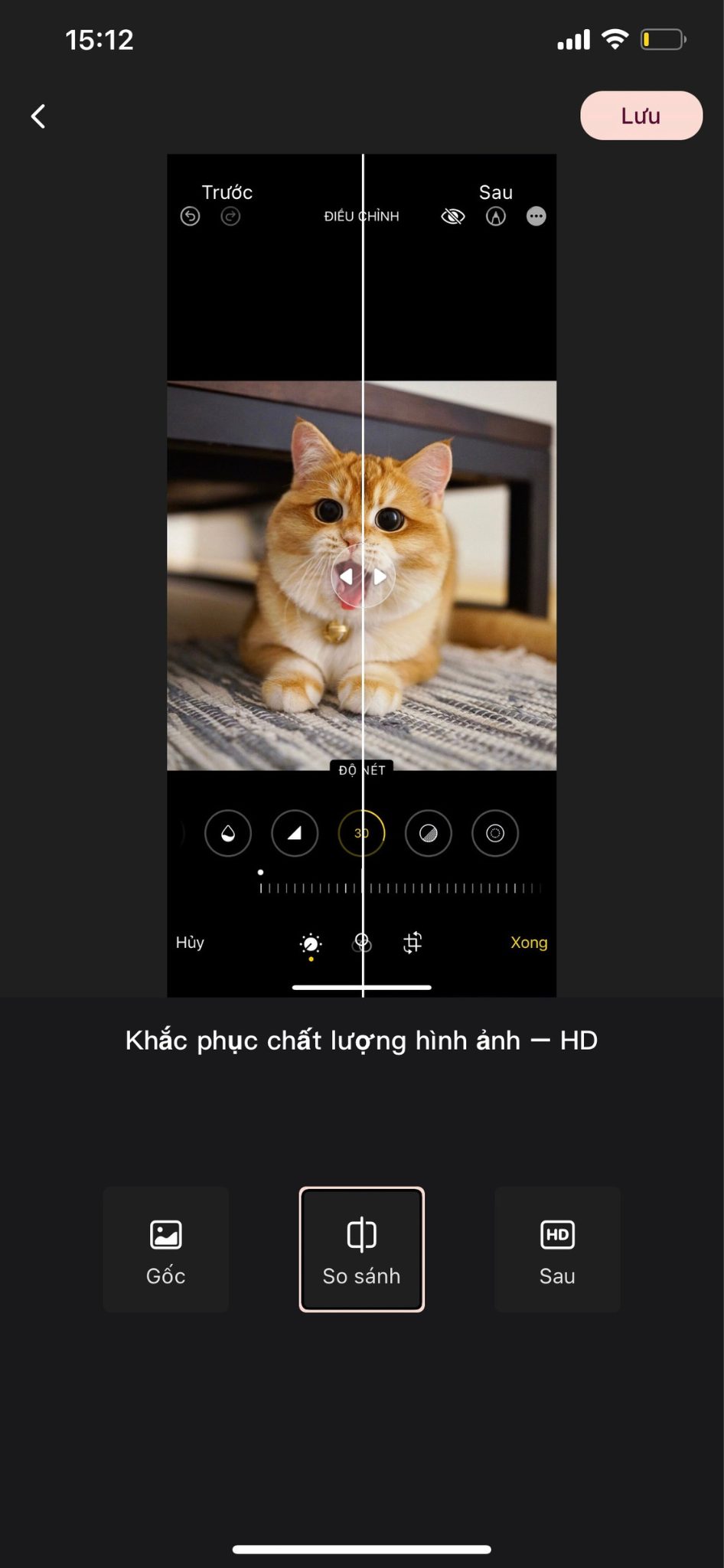
Bên cạnh việc cho phép người dùng chỉnh sửa tuỳ ý clip hoặc hình ảnh, Wink còn hỗ trợ trong việc gợi ý cho bạn một số mẫu đa dạng đang HOT hiện nay như các trend chỉnh ảnh, những clip viral trên Tiktok để bạn có thể dựa theo thực hiện.
Sau khi đã chỉnh sửa ảnh hay clip xong, bạn có thể lựa chọn mục làm rõ nét chất lượng ảnh, clip dưới dạng HD để giúp việc đăng tải không bị mờ.
- Đánh giá: 9/10
- Ưu điểm: vừa cải thiện được chất lượng ảnh lẫn việc chính sửa ảnh.
- Nhược điểm: hơi nhiều tính năng, dễ gây rối cho người sử dụng.
Cách đăng ảnh lên Facebook không bị vỡ bằng máy tính
Đã có các cách giúp khắc phục tình trạng ảnh vỡ nét trên điện thoại rồi thì chắc chắn cũng sẽ có những người quan tâm đến việc thực hiện nó như thế nảo trên máy tính.
Để biết được cách đăng ảnh lên Facebook không bị vỡ, bạn có thể thực hiện theo thao tác dưới đây:
Đối với các loại laptop hay PC, bạn cần truy cập vào Facebook thông qua đường link:
Bước 1: truy cập vào Faceboook => ấn vào hình đại diện thu nhỏ nằm ở góc phải trên cùng;
Bước 2: Lựa chọn cài đặt quyền riêng tư => cài đặt;
Bước 3: Kéo xuống mục cài đặt video => ở mục chất lượng video bạn ấn vào để kích hoạt tính năng đăng ảnh HD mặc định trên Faccebook.
- Đánh giá: 7/10
- Ưu điểm: thao tác nhanh chóng
- Nhược điểm: nếu kích cỡ ảnh quá to, Facebook sẽ không cho phép bạn đăng tải.
Xem thêm: Cách Tải Ảnh HD Lên Facebook
Resize lại kích thước của hình ảnh bạn đăng trên Facebook
Ngoài ảnh chất lượng quá cao bị Facebook nén lại mặc định thì việc kích cỡ hình ảnh cũng là thứ khiến ảnh bạn đăng lên không còn chất lượng nữa, ví dụ điển hình nhất có thể thấy là khi bạn thay đổi ảnh đại diện và Facebook yêu cầu bạn cần cắt sửa lại hình ảnh cho vừa khung, lúc này khi bạn thực hiện thao tác chỉnh sửa ảnh trực tiếp trên Facebook sẽ vô tịnh khiến ảnh của mình đăng tải lên vừa bị mờ mà còn không được thoải mái trong việc cắn xén.

Do đó, trước khi đăng tải hay thay đổi ảnh lên, bạn cần thực hiện thao tác canh chỉnh lại tỷ lệ ảnh này ở bên ngoài trong thư viện ảnh trước để đảm bảo Facebook không tự cắt bớt hình ảnh.
Một lưu ý nữa cho người sử dụng Facebook đó là, khi đăng ảnh bằng điện thoại Facebook sẽ không yêu cầu phải cắt bớt ảnh cho hợp với tỷ lệ khung nhưng sẽ tự động giảm chất lượng ảnh. Ngược lại, nếu bạn đăng ảnh bằng máy tính thì Facebook sẽ chỉ giới hạn cho bạn đăng tải với các kích cỡ nhất định nhằm tránh việc bị mờ ảnh.
Các kích thước ảnh Facebook chuẩn nên đăng bao gồm: 720px, 960px, 2048px.
Ngoài ra, khi đăng ảnh lên bạn nên lựa chọn đuôi ảnh là PNG bởi đây là định dạng ảnh ít nén nên sẽ đảm bảo được chất lượng tốt nhất khi đăng tải.
- Đánh giá: 6/10
- Ưu điểm: đảm bảo được độ nét tối đa của ảnh
- Nhược điểm: nếu đăng ảnh bằng điện thoại, Facebook sẽ không nhắc nhở bạn về việc điều chỉnh kích cỡ ảnh như khi đăng ảnh trên máy tính.
Sử dụng trình duyệt Safari để đăng ảnh lên Facebook
Một tin vui cho các tín đồ dùng Apple đó là bạn có thể truy cập vào Safari để đăng ảnh lên Facebook thoải mái mà không lo việc hình ảnh sẽ bị bể.

Safari hiện là hệ sinh thái web độc quyền cho những người dùng Apple, tuy nhiên để đăng tải ảnh thành công mà không bị vỡ nét bạn chỉ có thể thực hiện trên Macbook chứ chưa dùng được trên Iphone hay Ipad.
Đăng ảnh lên Safari rất đơn giản, bạn chỉ cần truy cập vào Facebook cá nhân trên Safari và đăng tải hình ảnh yêu thích của mình và nếu có thể hãy điều chỉnh ảnh về kích thước chuẩn để đăng tải thành công.
- Đánh giá: 7/10
- Ưu điểm: thao tác nhanh gọn
- Nhược điểm: chỉ dùng được trên Macbook.
Cách để kiểm tra chất lượng hình ảnh có rõ nét hay không sau khi đăng ảnh lên Facebook
Sau khi đăng ảnh thành công, bạn thực hiện load lại Facebook của mình bằng cách kéo màn hình Facebook từ trên xuống dưới, lúc này, bạn vào trang cá nhân của mình và kiểm tra chất lượng ảnh bằng cách:
- Thực hiện zoom ảnh gần hết mức có thể để xem độ vỡ nét khi so với zoom ảnh trong thư viện ảnh;
- Mở Facebook trên máy tính và cũng thực hiện zoom ảnh để so sánh với kết quả hình ảnh nhận được trên điện thoại;
- Mở sáng kết cỡ màn hình điện thoại hoặc máy tính để xem độ sáng của ảnh nhằm nhìn được chính xác ảnh có đang rõ nét hay không.
- Quan sát bằng mắt thường xem có bị tình trạng ảnh bị nhiễu hạt hay không.

Thông thường thì ảnh dù có được làm nét cỡ nào thì khi up lên Facebook và zoom gần vẫn còn tình trạng nhiễu hạt nhẹ, tuy nhiên nó sẽ chỉ xảy ra khi bạn zoom quá gần vào ảnh, nếu quan sát bình thường thì ảnh vẫn đạt được chất lượng tối đa.
Trên đây là 6 cách đăng ảnh lên Facebook không bị vỡ cực đơn giản mà Tâm Blogs vừa chia sẻ đến bạn, hy vọng sau khi tham khảo xong bài viết này bạn sẽ có được cho mình nhiều thông tin hữu ích để đăng tải các bức hình về sau được rõ nét và đẹp hơn.